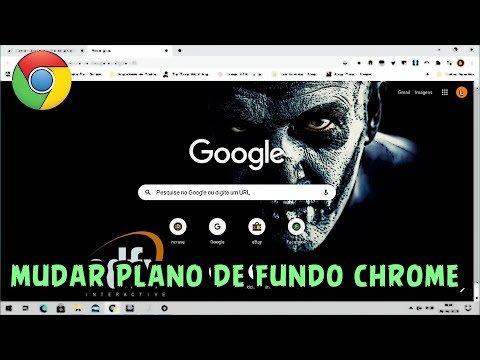Este artigo do wikiHow ensina como redefinir sua senha da Microsoft. Se você esqueceu a senha de sua conta da Microsoft ou acha que sua senha foi comprometida, será necessário redefini-la.
Passos

Etapa 1. Navegue até a página Recuperar sua conta da Microsoft
Você pode começar visitando esta página da web:

Etapa 2. Insira o e-mail, número de telefone ou nome de usuário do Skype para sua conta da Microsoft
Vá com a opção que você normalmente usa para fazer login em sua conta.

Etapa 3. Escolha como receber o código de segurança
A Microsoft lhe dará a opção de enviar um código de segurança para um endereço de e-mail alternativo ou número de telefone associado à sua conta.
Antes de a Microsoft enviar o código de segurança, eles podem testá-lo para garantir que é realmente seu número de telefone ou endereço de e-mail. Você terá que preencher o resto do número de telefone ou endereço de e-mail e então você pode selecionar Enviar código.

Etapa 4. Localize o código de segurança em seu dispositivo confiável ou e-mail
Se você optou por enviar o código de segurança para um endereço de e-mail, verifique sua caixa de entrada para ver se há um e-mail da Microsoft com o código. Se você optar por enviar o código de segurança para um número de telefone, receberá uma mensagem de texto com o código.

Etapa 5. Digite o código de segurança e clique em Avançar
Retorne à página “Recuperar sua conta” da Microsoft e digite o código de segurança no campo “Verifique sua identidade”. Assim que tiver certeza de que digitou o código corretamente, clique em “Avançar”.

Etapa 6. Crie sua nova senha
Para redefinir a senha em sua conta da Microsoft, você terá que escolher uma nova senha. Você terá que digitar sua nova senha duas vezes diferentes para confirmá-la.
Certifique-se de escolher uma senha forte. Senhas mais longas que incluem números, símbolos e letras maiúsculas oferecem mais proteção

Etapa 7. Faça login em sua conta da Microsoft
Assim que terminar de redefinir sua senha, você poderá fazer login em sua conta da Microsoft com a nova senha.